
仕事の昼休みにiPhoneを無くしました。ランチの往復で無くしたんだと思ったんです。やばい!ッと思って焦ったんですが、iPhoneを探すを使えばいいんじゃない?って思ったので調べたらパソコンからかんたんに出来ました。
iPhoneを探すをパソコンから使う方法
かなりかんたんです。数秒で探せます。Appleの公式サイトからiCloudで探せるんですよね。
iCloud - iPhone、iPad、Macを探す - Apple(日本)
こちらのページにアクセスしてiCloud.comにサインインします。その後に舌の画面に遷移します。
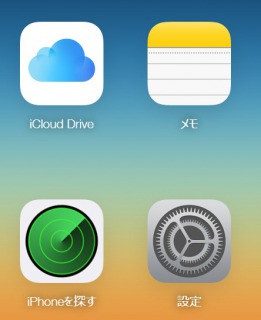
そうするとアプリアイコン一覧が表示されます。iPhoneを探すのアイコンがあるのでそれをクリックします。そうすると地図が表示されてます。
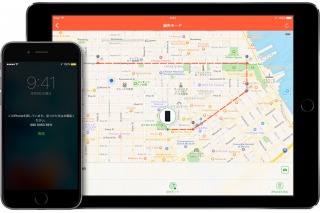
こんな感じで、真ん中にどこにあるか表示れます。自分が使った時は誤差がほぼありませんでしたのでこれで見つけることが出来ます。
iPhoneを落としても平気なようにいま確認してみよう
いざというときにiPhoneのiPhoneを探す機能がオフになっていたら意味がありません。今試しにやってみましょう。設定しているから大丈夫!って思った人危険ですよ!!バッテリーが切れた時どうしますか?iPhoneが探せなくなりますよ。
そんな時のためにAppleに位置情報を送信する方法も設定しておきましょう。
もしも出来ない場合は以下の手続きを
- iPhoneの設定を開く
- iCloudを選択
- iPhoneを探すをオンにする
- 最後の位置情報を送信する
ここまできっちりやってみましょう。これであなたの大事なiPhoneはすぐに見つけられます。もちろんiPadも探せますのできっちり設定しておきましょう。